在现代办公环境中,多台计算机共享一台打印机已经成为提高工作效率的标配,通过打印机共享,不仅可以节省成本,还能方便多台设备之间的文件打印需求,本文将详细介绍如何设置打印机共享,以帮助读者轻松实现多台计算机共享一台打印机的目标。
准备工作
在开始设置打印机共享之前,请确保您已经准备好以下工具和材料:
1、一台已安装打印机的计算机;
2、局域网环境;
3、管理员权限或足够的权限来安装和配置打印机共享设置;
4、其他需要访问共享打印机的计算机。
设置打印机共享步骤
1、安装打印机驱动程序
确保在主机计算机上已安装打印机驱动程序,如果尚未安装,请访问打印机制造商的官方网站,下载并安装适用于您的操作系统的驱动程序。
2、连接打印机
将打印机连接到主机计算机,确保连接稳定,并且主机计算机能够识别打印机。
3、共享打印机
a. 在主机计算机上打开“控制面板”,并选择“设备和打印机”。
b. 找到已连接的打印机,右键点击打印机图标,选择“打印机属性”。
c. 在“打印机属性”窗口中,选择“共享”选项卡。
d. 勾选“共享这台打印机”选项,并设置一个共享名称,共享名称是其他人计算机在搜索和连接共享打印机时使用的标识。
e. 根据需要,您可以设置访问权限,如允许或拒绝某些用户访问共享打印机。
f. 点击“应用”并确定保存设置。
4、配置网络设置
a. 确保主机计算机的防火墙设置允许打印机共享。
b. 在主机计算机上,检查网络连接并确保计算机在局域网内可访问。
c. 如果使用无线路由器,请确保已正确配置路由器以允许打印机共享。
在其他计算机上连接共享打印机
1、在其他计算机上打开“控制面板”,并选择“设备和打印机”。
2、点击“添加打印机”。
3、选择“添加网络、无线或蓝牙打印机”。
4、搜索可用的打印机,应该能够搜索到主机计算机共享的打印机。
5、选择正确的打印机,并按照提示完成安装过程,在此过程中,可能需要输入主机计算机的名称、IP地址或打印机的共享名称。
常见问题与解决方案
1、无法找到共享的打印机?请确保主机计算机已正确配置打印机共享,并且其他计算机在相同的局域网内,尝试重新启动主机计算机和其他计算机,然后再次搜索打印机。
2、打印机无法正常工作?检查打印机的物理连接是否稳定,确保驱动程序已正确安装,并且主机计算机的防火墙设置允许打印机共享,检查打印机的状态是否正常,如果出现问题,请参考打印机的故障排除指南或联系制造商的技术支持。
3、访问权限问题?在主机计算机上重新检查打印机共享设置中的访问权限,确保其他用户具有足够的权限来访问共享打印机,如果需要更改权限,请在“打印机属性”窗口的“共享”选项卡中进行调整,六、安全注意事项在设置打印机共享时,请注意以下安全事项:确保使用强密码保护共享打印机的访问权限;定期更新主机计算机的操作系统和驱动程序以修复潜在的安全漏洞;监控打印机的使用情况以确保数据的安全性和隐私性;定期检查网络连接的安全性以防止未经授权的访问和数据泄露,七、总结本文详细介绍了如何设置打印机共享,包括准备工作、设置步骤以及常见问题的解决方案和安全注意事项,通过遵循本文的指导,读者可以轻松实现多台计算机共享一台打印机的目标,提高工作效率并节省成本,八、附加建议为了更好地管理和维护共享的打印机,以下是一些额外的建议:定期更新打印机的驱动程序和固件以确保其正常运行;创建一个文档记录共享的打印机的使用和维护情况;培训员工正确使用共享的打印机并了解基本的故障排除方法;考虑使用网络管理工具来监控和管理网络打印机的使用情况;备份重要的打印文件以防数据丢失,九、参考资料在撰写本文时,以下参考资料提供了有价值的信息和灵感:[请在此处插入参考资料]十、版权声明本文版权归作者所有,未经许可,不得用于任何商业用途,本文仅供学习和交流使用,如有任何疑问或建议,请通过电子邮件联系作者,本文中的内容和建议仅供参考,读者在实际操作前应自行验证并承担相应风险。

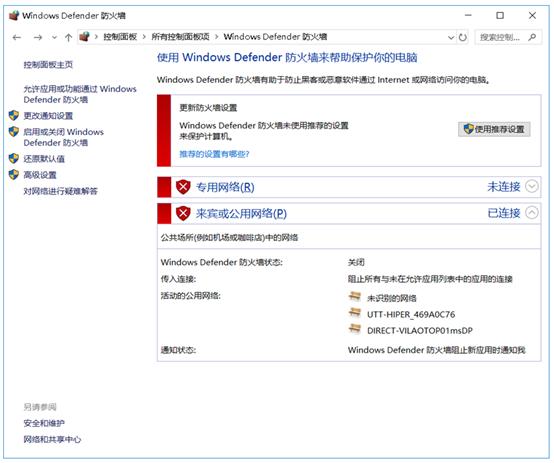








 京公网安备11000000000001号
京公网安备11000000000001号 京ICP备11000001号
京ICP备11000001号